
クレジットカードがなくてもGoogle Playストアで課金する方法
Android(アンドロイド)スマホユーザーが必ずと言っていいほど使っているGoogle Playストア。
無料でもアプリを提供していますが、有料アプリの他、ゲームアプリでレアキャラクターを入手したり、学習アプリで広告を非表示にしたりするなど、課金するタイプのアプリも多くあり、課金するには支払い情報を登録する必要があります。
こちらの記事では、Google Playストアで登録可能な支払い方法や、クレジットカードをお持ちでない場合に代わりに利用できるVisaプリペイドカードでの登録方法などをご紹介します。
Google Playストアとは
「Google Playストア」はAndroidスマートフォンに標準でインストールされており、Googleが提供するコンテンツをインストールできるアプリです。
Google Playストアは以下のカテゴリで構成されています。
・ゲーム
・アプリ
・書籍
・映画&TV
様々なアプリが無料で提供されていますが、ゲームで希少なアイテムを手に入れたり、広告を非表示にするために課金が必要なケースもあります。
また、スマホで読める「電子書籍」や「映画」を購入したりレンタルすることも可能です。
アプリや書籍などの有料のものを購入(課金)するには「支払い方法の登録」が必要です。

Google Playストアに登録できる支払い方法
「支払い方法の登録」をすることで、ゲームやアプリ内課金をはじめ、Google Playストアで提供している書籍や映画などの購入や課金ができるようになります。 登録できる支払い方法には主に以下のものがあります。
- クレジットカード
- キャリア決済
- Google Playギフトカード
- メルペイ
- PayPal
- 現金 など

クレジットカードを持っていない場合
未成年でクレジットカードをまだ作れない方や、使い過ぎの心配でクレジットカードをお持ちでない方には、Visaプリペイドカードのultra pay カードを代わりに支払い方法に登録するのがおすすめです。
ultra pay カードとは?

ultra pay カードは、審査なしで誰でも持てるプリペイド式Visaカードです。
アプリからアカウントを登録すると、オンラインショッピング専用カード「でじなカード」が無料ですぐに発行され、使うお金をチャージすることでVisaマークのあるオンラインサイトでご利用いただけます。
プリペイド式だから使いすぎる心配もありませんし、使用履歴がすぐにチェックできるので管理もラクラク。
「でじなカード」はオンラインショッピング専用カードですので、もし外のお店で使いたいときは「そとなカード」(要別途発行手数料)を申し込めば、実際のカードがお手元へ届き利用することができます。
カードの種類や詳細についてはこちらをご参照ください。

ultra pay カードを使うための手順はとても簡単です。
①アプリをインストールして会員登録
電話番号と生年月日、性別を登録します。
登録するとすぐに「でじなカード」が発行されます。
②チャージする
チャージ方法はいくつかご用意がありますのでご都合に合わせてお選びください
・コンビニでのチャージ
・銀行ATM(ペイジー)でのチャージ など
チャージ完了後、オンラインの店舗ですぐに使うことができます。
Google Playストアにultra pay カードを登録する手順
ultra pay カードをGoogle Playストアへ登録する手順をご紹介します。
※あらかじめultra pay カードのアカウントを開設の上、残高がある状態にご準備ください。
①Google Playストアを開き、右上のプロフィールアイコンをタップします。
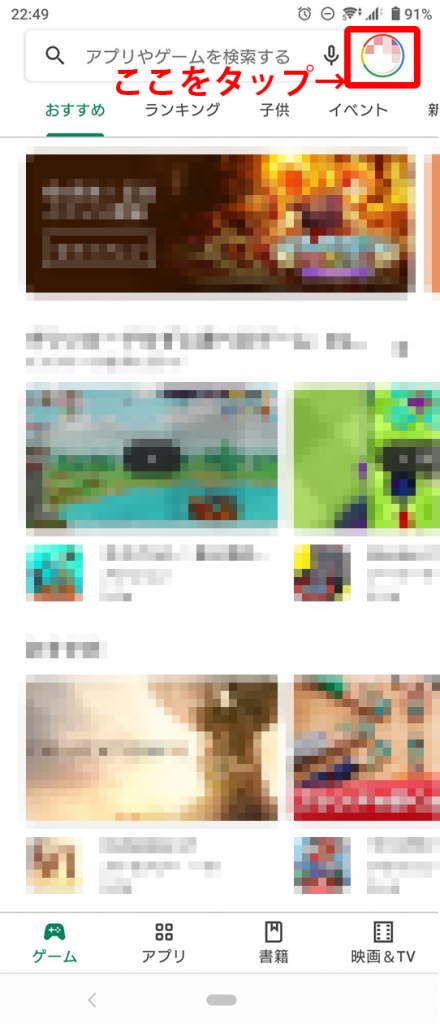
②「お支払いと定期購入」をタップします。
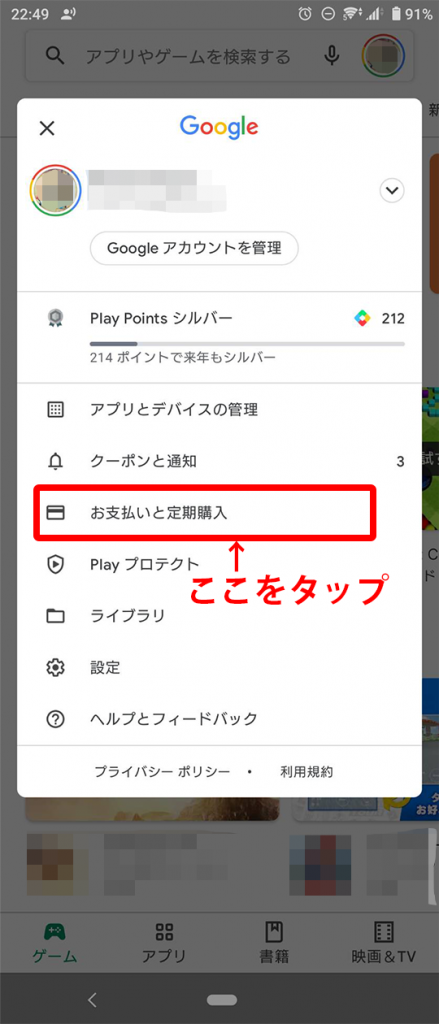
③「お支払い方法」をタップします。
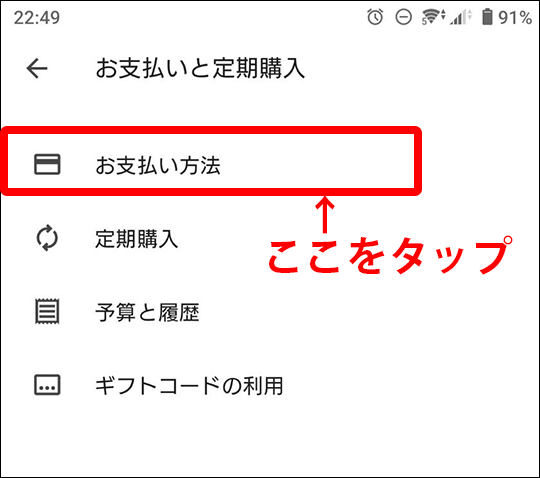
④「カードを追加」をタップします。
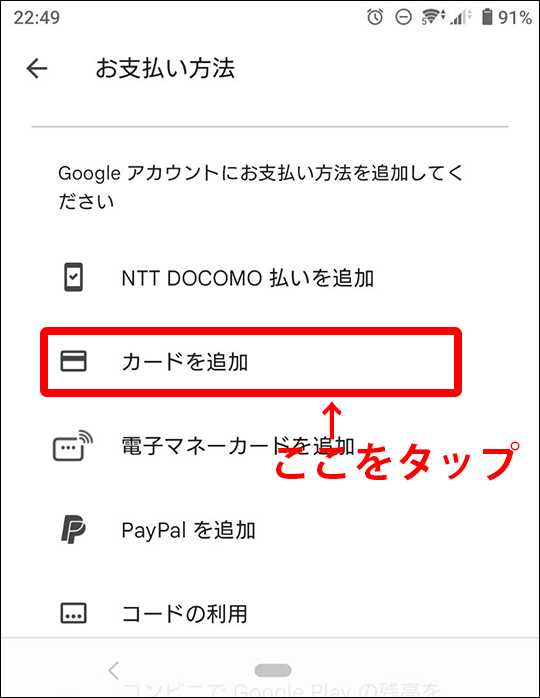
⑤以下の情報を入力する際にultra pay カードの情報を入力します。
・カード番号
・MM/YY(有効期限)
・CVC(セキュリティ)
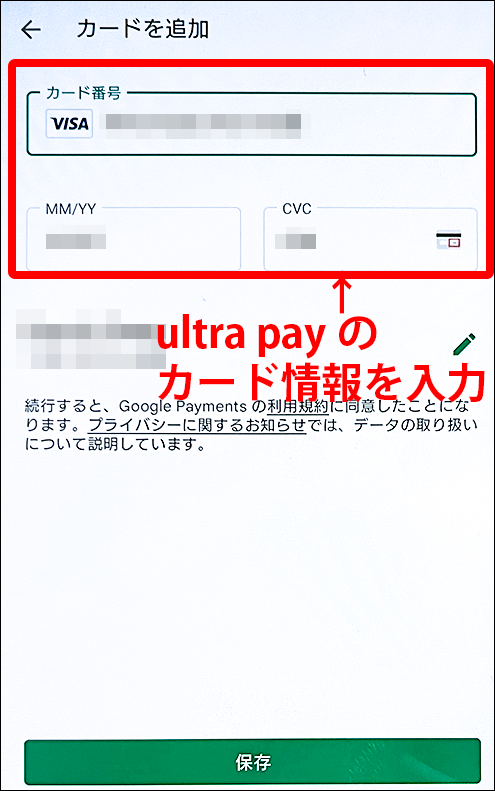
カード情報はultra pay カードアプリのトップ画面から「カード情報を表示」をタップすることで表示されます。 カード番号などは緑字の番号部分をタップするとコピーできるので、そのまま入力欄へペーストすることができます。
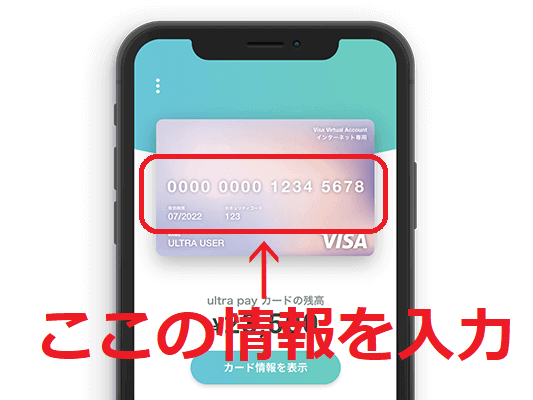
⑥請求先住所なども入力し終えたら、画面下の「保存」をタップし、登録完了です。
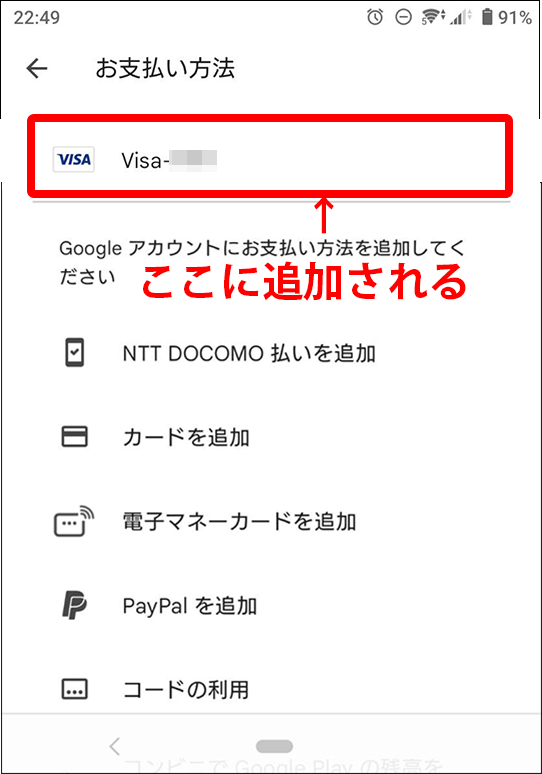
⑦登録が完了したらすぐにアプリ内課金などにお使いいただけます。
※あらかじめultra pay カードへのチャージが必要です。
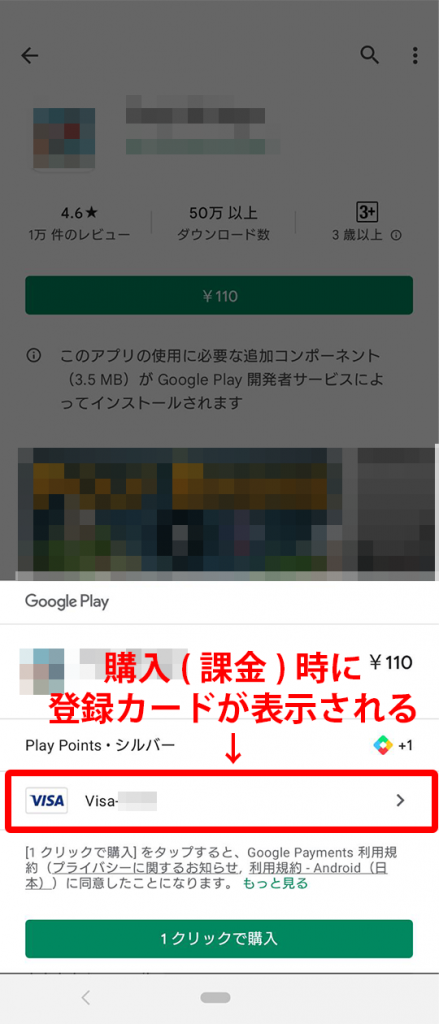
いくつかの留意点
Google Playストアでの決済時に、いくつかの留意点があります。 お問い合わせをいただくことも多い点なので、あらかじめこちらの留意点をお読みいただければと思います。

少額が一時的にカード残高から引かれる現象
Google Playストアにultra pay カードを登録する際、Google Playのご利用前に1~200円程度の少額がカード残高から引かれることがあります。
この少額のお取引は、「オーソリ」と呼ばれ、英語のオーソリゼーション(Authorization)の略語です。
「信用承認」「与信確保」などの意味となり、要はあなたのカードが本当に使えるカードであるかを確認するために加盟店(Google Playストアの場合はGoogle)が行っている処理となります。
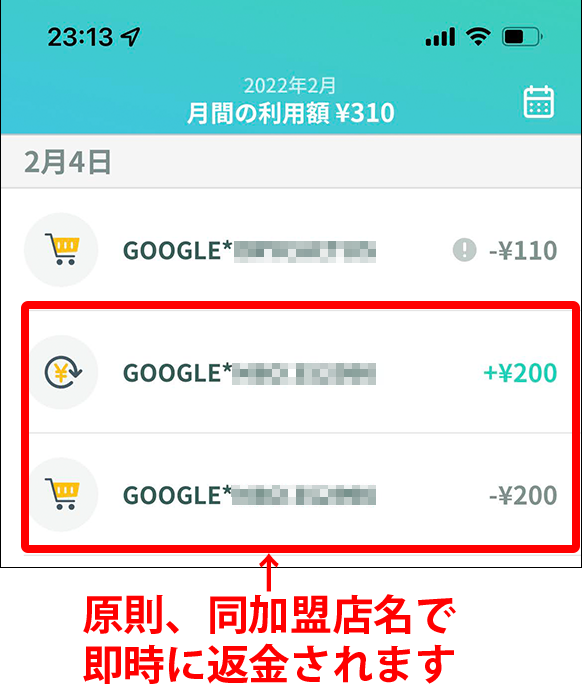
オーソリは、Google playストアへの登録以外にAmazonなどのネットショップにカードを登録する場合にも発生します。
オーソリの決済金額は加盟店によって異なり、1円から数百円かかるところもあります。
オーソリで行われた決済金額は、カードの有効性が確認出来た後、 残高に戻されます。
原則、即時に残高に返金されますが、加盟店(店舗)によっては返金されるまで1日から1か月程度かかる場合もございます。
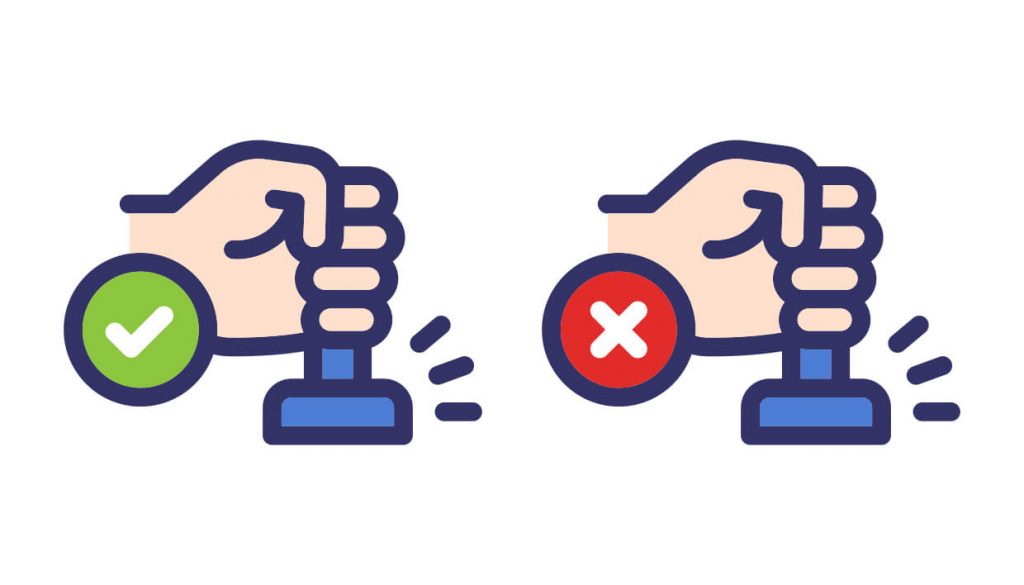
リアルタイムに引き落とされないケースがある
Google Playでは、購入や課金した時点では残高から引かれず、後日にいくつかの金額をまとめて引き落とすケースがあります。 そのため、一時的にultra pay カードにある本来の残高と、表示されている残高に差異が生じる場合があります。
もし利用履歴や残高に変化がなくても、後日支払い処理が行われるため、支払い額分の残高を維持するように注意してください。 支払い処理時に残高が足りなかった場合、支払いができずにキャンセルとなってしまいます。
ご面倒ではありますが、心当たりがある場合はGoogle Play側の利用履歴などを確認しご利用いただくことをおすすめいたします。
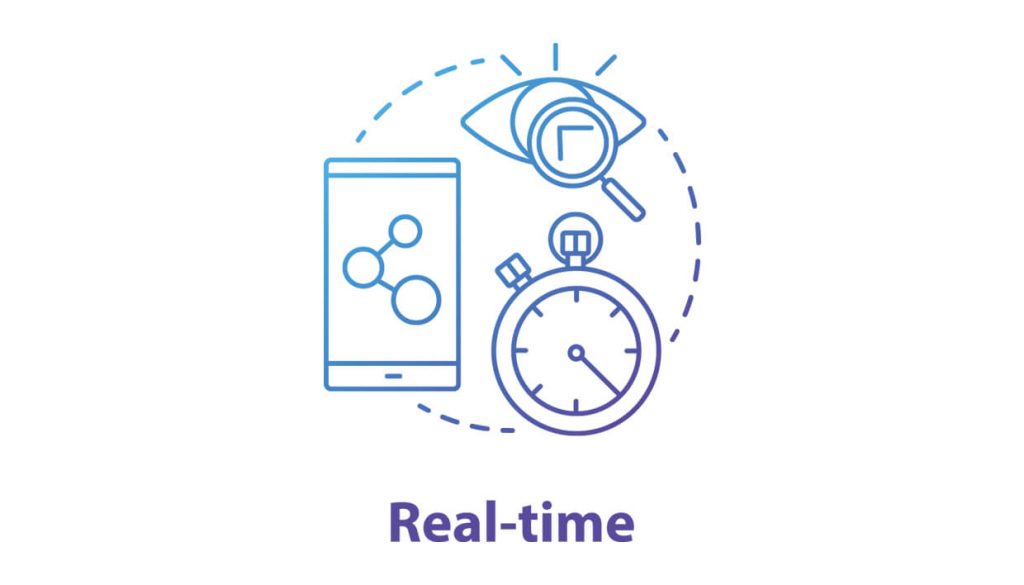
履歴に記録される利用店名
Google Playストアでアプリ内課金や書籍購入などをした場合、ultra pay カードアプリの利用履歴には、ご利用のサービスの名称ではなく「Google Play JAPAN」等の名称で表示されます。
そのため身に覚えのない履歴と思ってしまうケースがあります。
また、決済直後は「GOOGLE *TEMPORARY HOLD」という名称で表示されることがあり、まだ処理されていない取引に対する保留中の請求を意味します。
取引が完了するとこの表示がなくなり、通常「Google Play JAPAN」として履歴に残ります。
さらに、 決済直後は「GOOGLE *(アプリ発行会社や店舗名)」という名称で一時的に表示され、取引が完了すると「Google Play JAPAN」という名称に表示が変わることもあります。
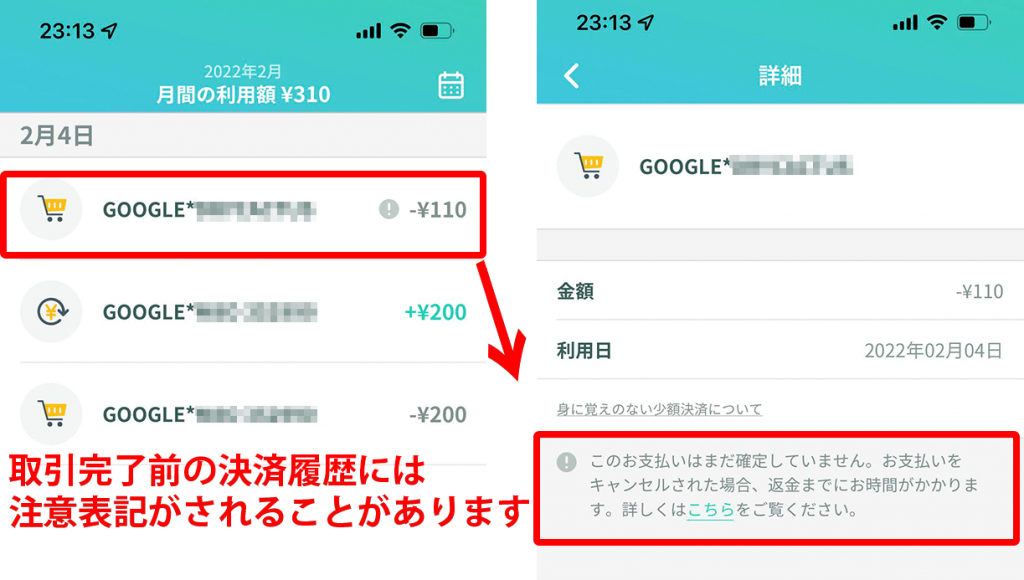
「Google Play JAPAN」のご利用内容を確認したい場合は、以下の方法でご確認いただけます。
・Google Playストアアプリを起動
・メニュー アイコン
[アカウント] をタップ
・[購入履歴] をタップ
後日にいくつかの金額をまとめて引き落とすケースが多くありますので、実際に利用した日付と金額にズレが生じる場合がありますのでご留意ください。
まとめ
Android(アンドロイド)スマホユーザーはGoogle Playストアを利用する機会が多いと思いますので、初めに支払い登録をしておくのはとても便利です。
ただ、簡単に支払いができてしまうため使い過ぎには気を付けたいところ。 チャージした分しか使えないultra pay カードを登録しておけば、気づいたら使いすぎていたという心配を減らすことができます。
ぜひ、ultra pay カードをGoogle Playストアへ登録してみてください。







